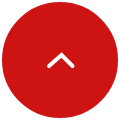Excelで案件進捗管理はできる?管理する方法とポイントを解説
部署内の仕事の進捗管理や情報共有をするのにExcelを使用できないかと考える方は多いでしょう。Excelならほかの用途でも幅広く使用するため、多少手間があったとしてもExcelで済ませたいと考える方もいるかもしれません。
今回は案件の進捗管理をExcelで行う方法について、メリットやデメリットなども含めて解説します。
目次[非表示]
- 1.Excelで案件の進捗管理する方法
- 1.1.手順1:フォーマットを用意する
- 1.2.手順2:案件管理に必要な項目を入力する
- 2.Excelで案件の進捗管理する際のポイント
- 3.Excelで案件の進捗管理をするメリットとデメリット
- 3.1.メリット
- 3.1.1.導入コストや習得のコストがかからない
- 3.1.2.修正やカスタマイズがしやすい
- 3.2.デメリット
- 3.2.1.他システム・ツールとの連携が難しい
- 3.2.2.時系列での管理が難しい
- 4.Excel以外にも案件進捗管理に使えるツール
- 4.1.Googleスプレッドシート
- 4.2.SFA
- 5.まとめ
Excelで案件の進捗管理する方法

最初にExcelで案件の進捗管理をする手順について見ていきましょう。
手順1:フォーマットを用意する
進捗管理用のフォーマットを用意し、案件に合わせてカスタマイズして使用します。フォーマットは、無料のテンプレートが多く配布されているため、自社に合うものを探してダウンロードすると良いでしょう。
マイクロソフト社でも、さまざまなテンプレートを無料配布しています。
配布されているテンプレートを利用するほかに、テンプレートを自作する方法もあります。ちょうど良いテンプレートが見つからなければ、独自のテンプレートを作成してみましょう。
手順2:案件管理に必要な項目を入力する
管理する案件に合わせてテンプレートに項目を入力していきましょう。例えば次のような項目があります。
・担当者
・顧客情報
・商材名
・アクション履歴
・次回のアクション予定日
必要な項目は、案件によって異なるため、過不足なく設定しましょう。あまり項目が多すぎると、現場の社員の負担が大きくなってしまいます。必要かどうか迷う項目があれば、現場の社員に意見を求めてみると良いでしょう。
Excelで案件の進捗管理する際のポイント

Excelで案件の進捗管理をする際には、次のようなポイントを押さえておきましょう。
ポイント1:入力の形式や頻度を決める
設定した項目に情報を入力する際に、社員によって情報の粒度がバラバラだと管理が難しくなります。そのため、項目ごとに入力の形式や頻度を決めておきましょう。例えば、顧客情報に関しては、会社名や所在地など情報の種類を決めておくという具合です。
情報の粒度をそろえると、案件間の比較がしやすく、部署全体の進捗状況も把握しやすくなります。現場の社員にとっても、どのような記入の仕方をすれば良いのか迷うことがなく、業務をスムーズに進められるでしょう。
ポイント2:案件のプロセスを記入する
案件のプロセスというのは、案件に関して現在の状態に至るまでの間に踏んできた経緯や今後予定されているステップのことです。主にリード獲得や商談の履歴などに関して記入します。
管理者が各社員の案件のプロセスを確認することで、順調に進んでいるかどうかが分かります。自社における現状の営業プロセスは正しいのか否かを確認できて、営業プロセスの改善にもつながるでしょう。
ポイント3:何を行ったかと次のアクションを記入する
各社員がその日に自分が行った営業活動の内容を具体的に記録しておきます。例えば、メールを送信したり訪問したりという内容です。それとあわせて、次にどのようなアクションをする予定なのかも記入しておきましょう。
行動の振り返りとネクストアクションを記録することで、顧客へのアクションタイミングなどの改善につながります。
また、記載されている内容を元にして、管理者がアドバイスを与えることもできるでしょう。
Excelで案件の進捗管理をするメリットとデメリット

Excelで案件の進捗管理をする際のメリットとデメリットについて見ていきましょう。
メリット
Excelを使用するメリットとしては次の2つがあげられます。
導入コストや習得のコストがかからない
Excelなら大抵の企業ですでに導入しているでしょう。新たなツールを導入する場合と比べてコストがかかりません。コストを重視して案件の進捗管理の方法を行いたい企業にとっておすすめです。
また、新たなツールを導入する場合には、扱えるようにするための研修などが必要なため、教育コストがかかります。その点、Excelなら社員の多くはすでに使い慣れているでしょう。教育コストがかからない点もExcelのメリットです。
修正やカスタマイズがしやすい
Excelはカスタマイズ性に優れているツールです。フォーマットを作成して運用を始めてから、新たに項目を追加する必要性が生じることもあるでしょう。逆に、当初は必要だと考えられていた項目が、不要になることもあるかもしれません。
案件管理専用のツールの場合には、項目の追加や削除が自由に行えない仕様のものもあります。
Excelなら、複雑な操作をすることなく対応できるのがメリットです。項目の追加や削除がごく簡単な操作で行えます。
さらに、文字やセルに色付けしたり、フォントの種類やサイズなどを変更したりするのも自由です。入力欄にプルダウンメニューを設定することもできます。関数を利用して入力内容に合わせて文字や数字などを表示できるのもメリットです。
デメリット
Excelを使用するデメリットは次の2つです。
他システム・ツールとの連携が難しい
ExcelはWordやPowerPointなど、マイクロソフト社のOfficeと連携できる機能が備わっています。しかし、マイクロソフト社以外のツールとの連携は基本的にできません。MAや会計ツールなどとは別々に扱わなければならない点がデメリットです。
社内で使用しているツールのなかで、連携して使えるものとそうでないものが混在していると、管理が複雑化してしまいます。Excelのデータをほかのシステムに手入力したり、逆にほかのシステムのデータをExcelに手入力したりするような作業が必要です。
また、ほかのシステムとは関係なく単独で扱えることから、属人化のおそれもあるでしょう。
時系列での管理が難しい
Excelで案件の進捗管理をすると、顧客ごとに時系列で管理するのが難しいのもデメリットです。
特定の顧客に関して過去に行った商談の内容を参照したいときでも、すぐには情報を表示できない場合があります。過去に受注した商材に関しても情報検索が難しいのが実情です。
そのため、Excelで案件の進捗管理をするなら、あらかじめ顧客ごとのデータ整理を行っておく必要があります。
Excel以外にも案件進捗管理に使えるツール
案件の進捗管理を行えるツールはExcelだけではありません。Excelを使用する場合のデメリットが気になるのであれば、別のツールを使用することも検討してみましょう。ここでは、Excel以外で案件の進捗管理に使えるツールを紹介します。
Googleスプレッドシート
Googleスプレッドシートは、誰でも無料で利用できるツールで機能も使い勝手もExcelと非常によく似ています。
Excelとの大きな違いは、ローカルではなくオンライン上で使用するという点です。チーム内での閲覧・編集・共有が容易にできます。ひとつのファイルを複数のユーザーが同時編集することもできる点でExcelよりも便利です。外出先からの閲覧や編集もできます。
しかし、他のシステムやツールとの連携が難しい点や、時系列での管理に向かない点などはExcelと同様です。
SFA
SFAは営業を支援するための専用のシステムのことです。SFAを導入すれば、企業の営業部門における情報管理や業務プロセスなどを自動化できて業務効率化を図れます。
案件の進捗管理にSFAの導入を考えているのであれば、SALES GO ISMをご検討ください。
営業においてこれさえあれば良いという機能を搭載しています。操作が簡単で、顧客台帳を更新するような感覚で操作できるのもメリットです。使いこなせるようになるまで時間はかかりません。
一般的な商談フェーズに加えて、商材・企業・人ごとにフェーズ管理できる機能も備わっているのも特徴です。そのため、顧客ごとに最適な提案が可能です。
円滑な運用のためにサポート体制も整えているため、進捗管理をスムーズに進めたい企業は、ぜひ下記よりお問い合わせください。
SALES GO ISMへのお問い合わせはこちら
まとめ
Excelを使用しての案件進捗管理は、無料のテンプレートを使用してフォーマットを作成するだけで簡単に行えます。コストがかからず、カスタマイズ性に優れているのがメリットです。
その反面、Excelはほかのツールとの連携できない場合が多く、時系列での管理が難しいというデメリットがあります。
Excel以外のツールを使いたいのであれば、ぜひSFAの利用を検討してみてください。